浏览器中的多标签(Tab)功能非常受欢迎,但是你有没有想过在资源管理器Windows Explorer中使用Tab方式来管理文件呢? 目前有一些多标签的文件管理器软件,但都是独立软件,操作习惯上不象使用windows默认的资源管理器,如果你想让默认的windows资源管理器加上多标签功能,那就快来使用QT TabBar吧!它会让你在Windows Explorer中使用Tab标签功能,让你工作时不再堆满文件夹窗口,而在使用过程中又保持原汁原味的资源管理器操作方法和习惯。
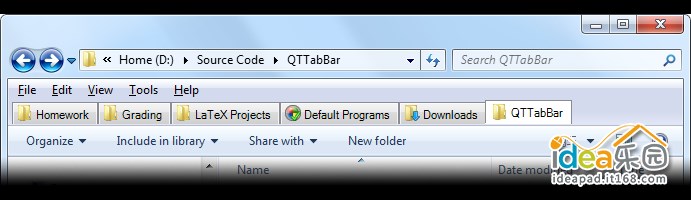
QTTabBar 1.3版本及以前,一直不支持windows 7, 让以前一直用它而用了win7后就不能使用它的人觉得非常非常遗憾。而原作者Quize从2007年底后一直没有再出现过(据未证实小道消息说是出了车祸逝世了,如果是真,为他祈祷!感谢他带来这么好的软件原项目网站:http://qttabbar.wikidot.com)
直到2010年3月,一个名叫Paul Accisano的高手分析了代码,继续QTTabBar的开发,让我们看到了希望,2010年5月中,Paul先生解决了众多Win7下的Bug,QTTabBar 1.5.0.0 Alpha 1 和2和3版本陆续发布了,目前Alpha 3版本我自己使用下来已经趋于稳定,真是太好用了!
新的项目网站地址是http://qttabbar.sf.net,希望大家去下载测试,如果有钱的,还可以给Paul赞助一些,支持并感谢他继续开发这个项目。
QT TabBar支持win2000/2003/XP/Vista/Win7
在Windows XP/2003/2000下安装需要 Microsoft .NET framework 2.0或更高版本.(Vista/win7已经内置)
项目官方下载地址: https://sourceforge.net/projects/qttabbar/
目前测试期间作者Paul还没有制作中文版,如果你希望使用中文界面,那么请到下面这里下载easyt汉化的安装文件
http://hotfile.com/dl/45515520/cf5d16d/QTTabBar_1.5.0.0_Alpha_3(Chinese)_Installer.exe.html
下载程序安装,重启资源管理器或重启电脑之后,打开资源管理器窗口在工具栏上右键添加 QT TabBar和 QT Tab Standard Button两个工具栏,自己按习惯调整位置,便可以体验用标签来管理资源管理器的乐趣了,在工具栏上点右键后,可以进入选项设置一些自己喜欢的习惯,此后无论何时,你的任务栏里有且仅有一个窗口了.
QT TabBar 还有一些很有趣的功能,右键浏览文件夹内容,并能预览图片。支持锁定标签页,恢复被关闭的标签页,拷贝当前路径,计算选定文件的MD5值,为标签页建立备忘录,建立标签,类似于为标签页命名。
还有快捷键支持:
Ctrl + Tab 下一个标签页
Ctrl + Shift + Tab上一个标签页
Ctrl + Num0 – Num9 打开几号标签页
Ctrl + W 关闭当前标签页
Ctrl + Shift + W 关闭除当然标签页以外的标签页
Ctrl + Shift + Z 恢复打开刚才关闭的标签页
Ctrl + O open dialog for folder
Ctrl + L 锁定/解除标签页
Ctrl + N 关闭当然标签页
Alt + F4 直接把窗口关了。